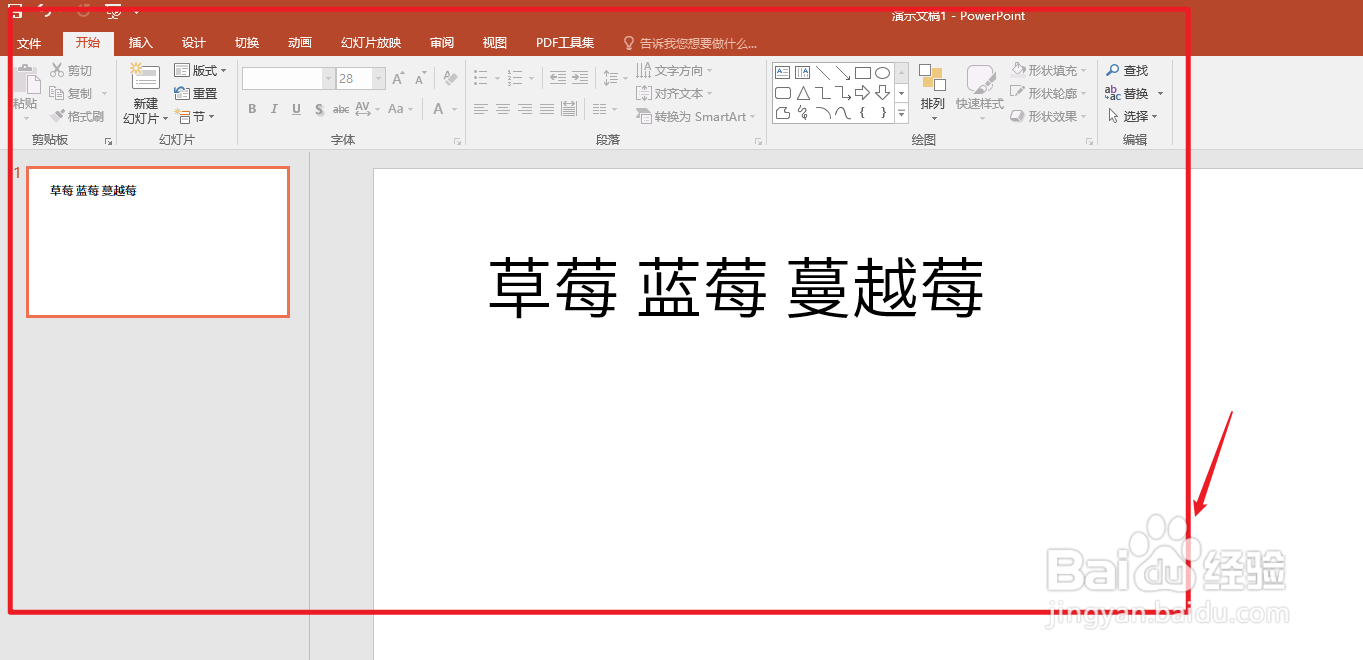1、点击文件打开Word,点击左上角的【文件】。
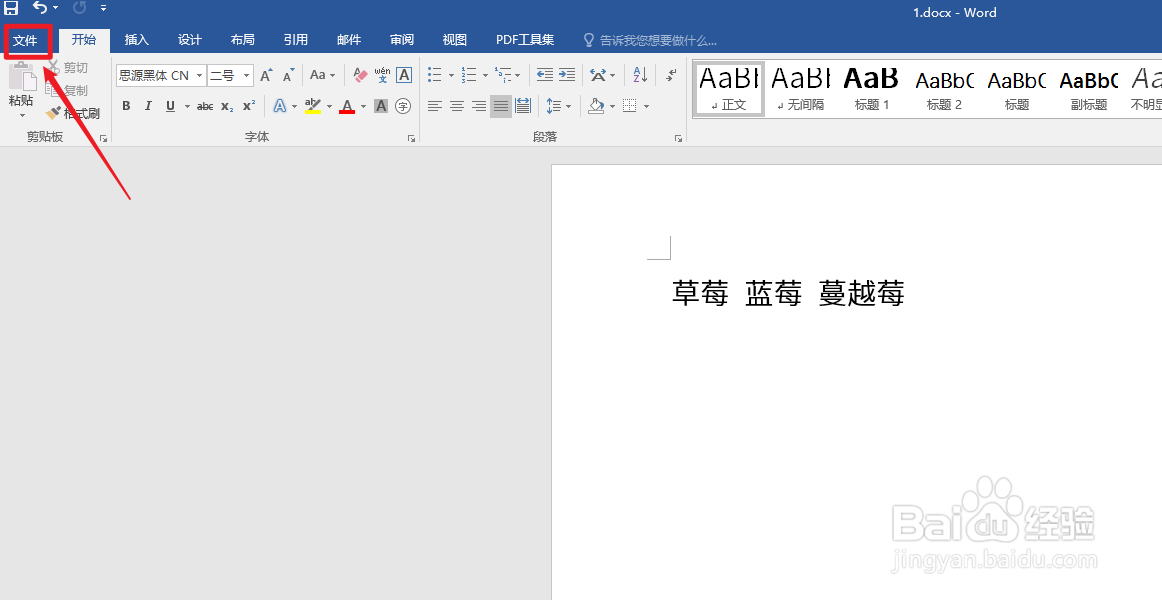
2、点击选项点击左边的【选项】。
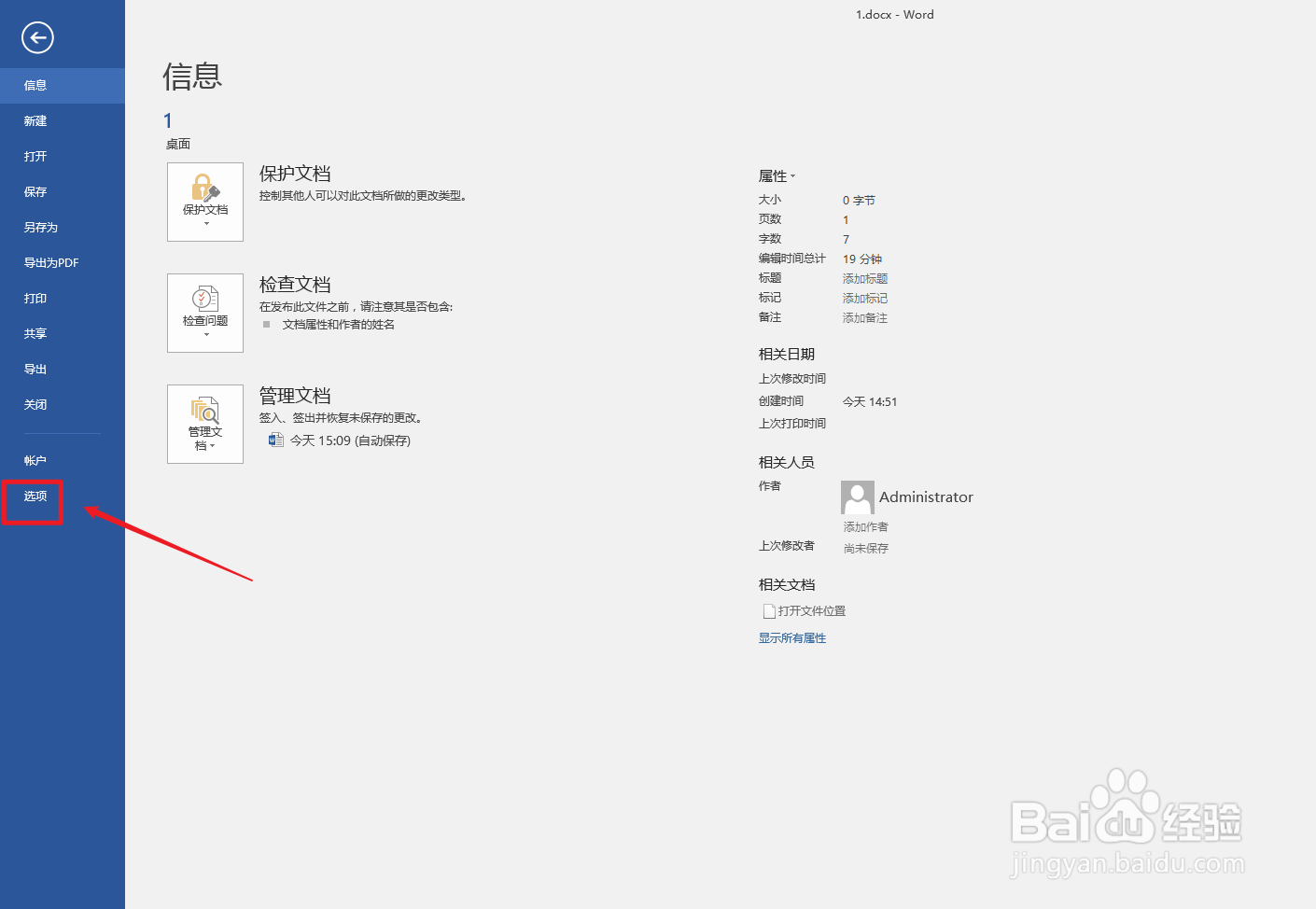
3、点击快速访问工具栏弹出Word选项窗口框,点击左边的【快速访问工具栏】。
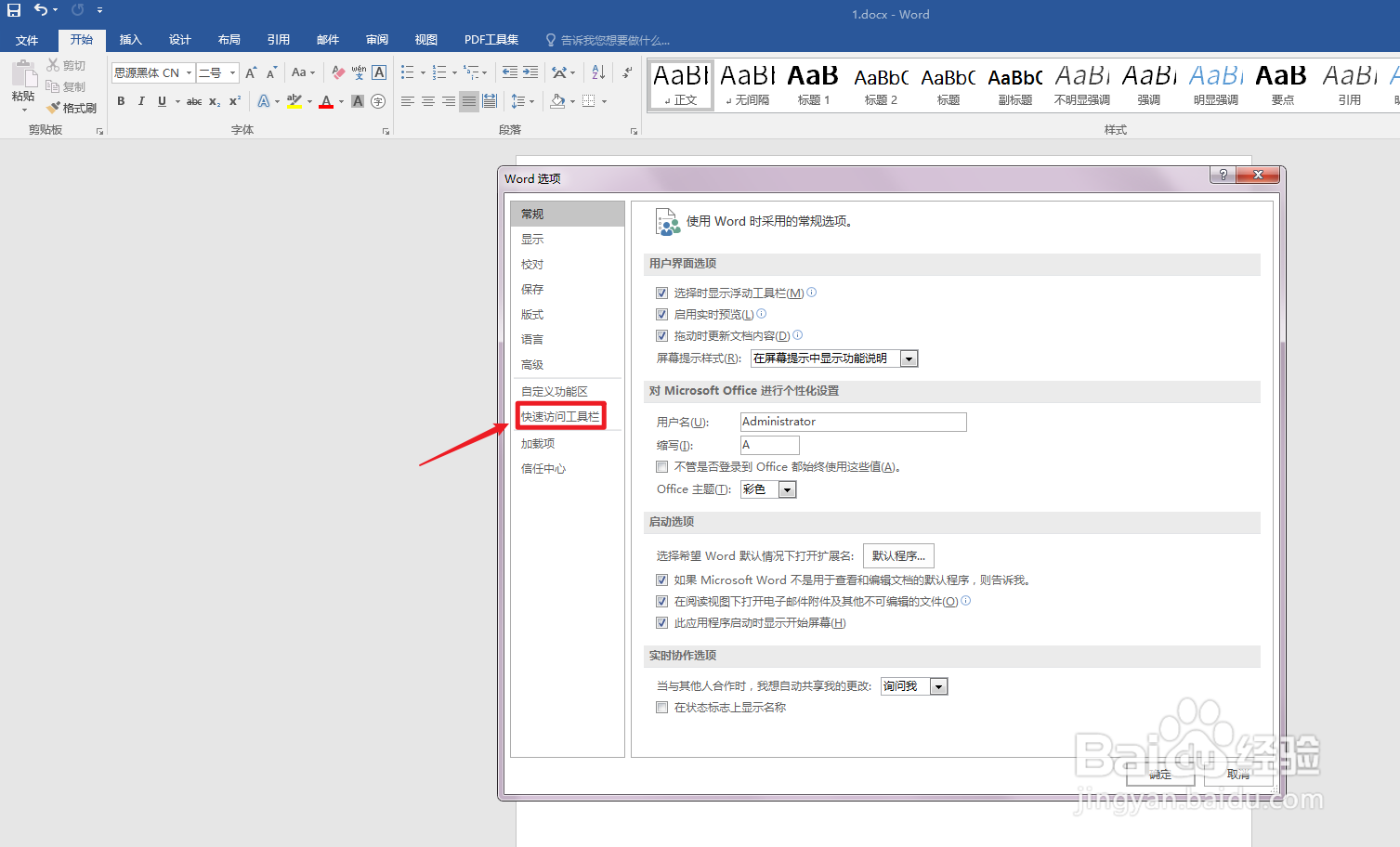
4、点击不在功能区中的命令选择命令,点击【不在功能区中的命令】
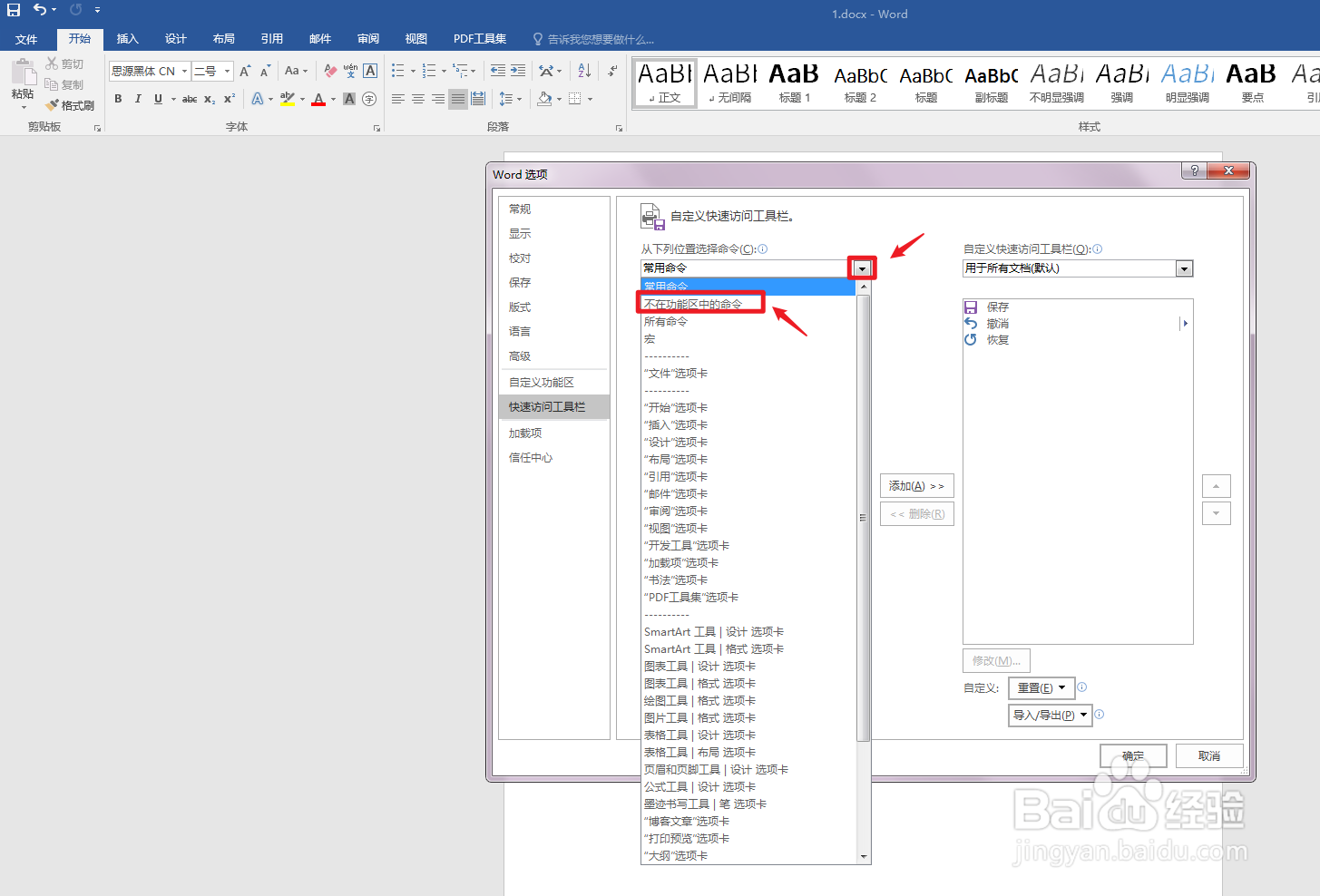
5、点击发送到PPT点击左边的【发送到PPT】。
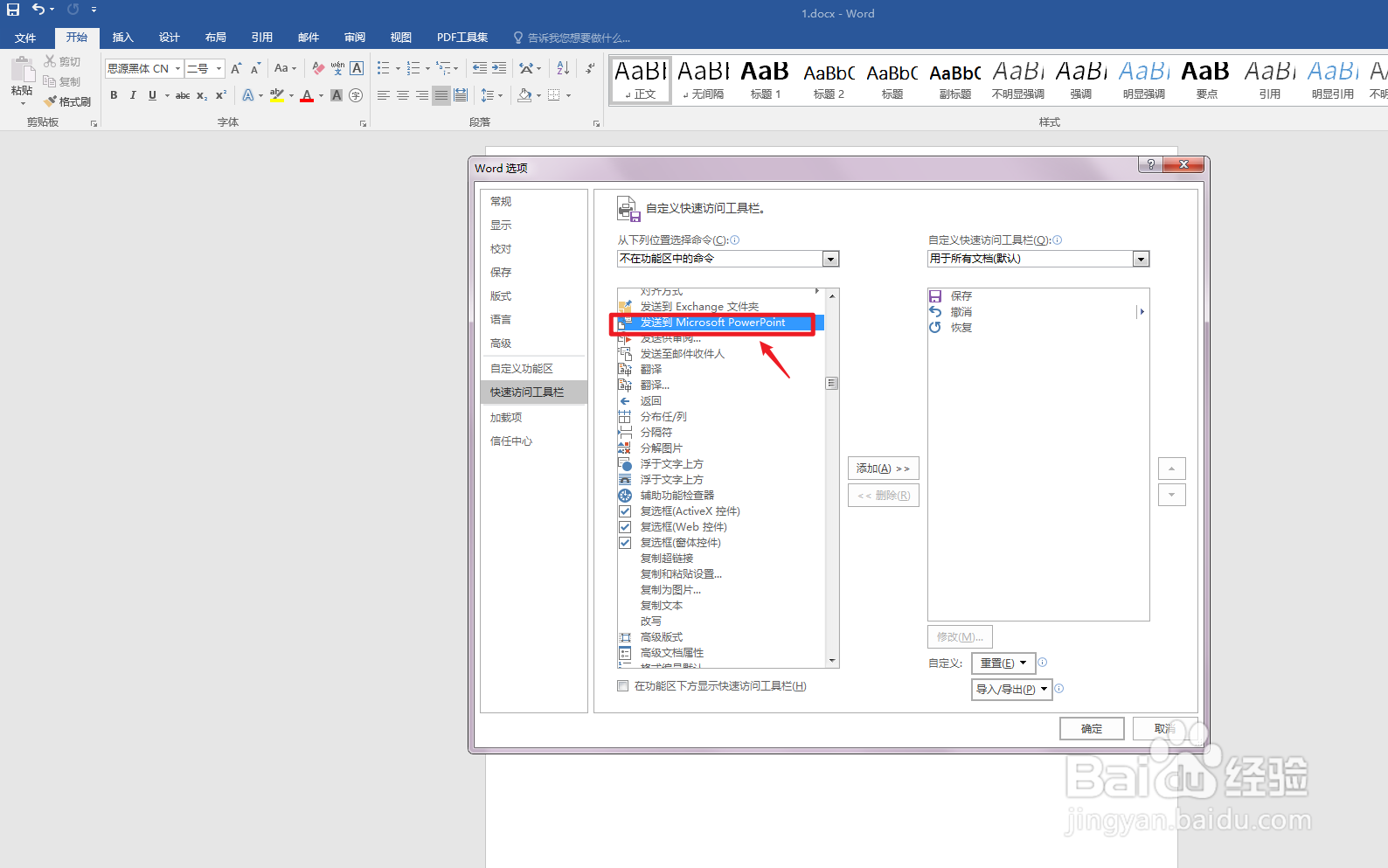
6、点击添加点击中间的【添加】。
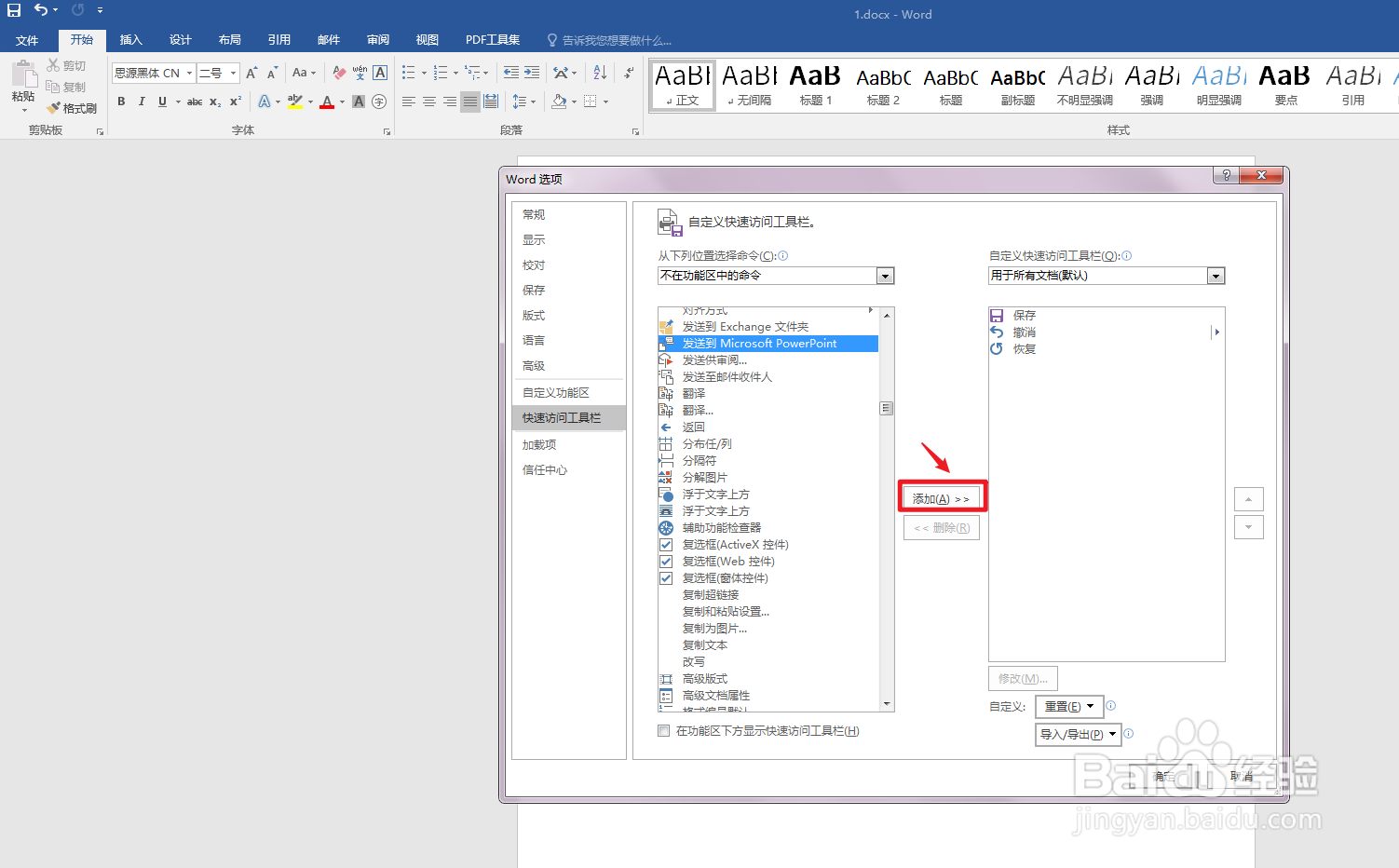
7、点击确定点击右下角的【确定】。
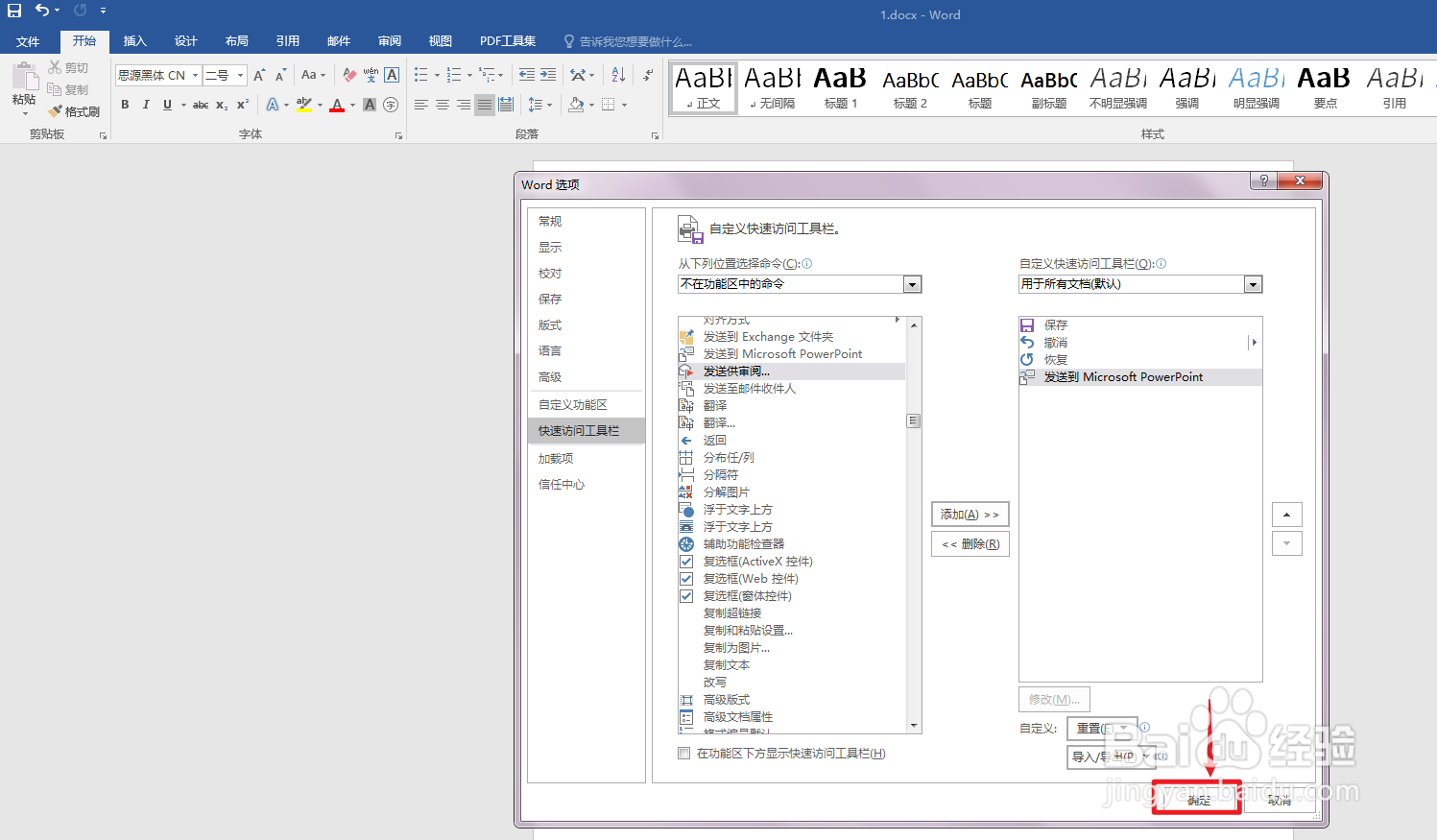
8、点击发送到PPT图标点击左上角的【发送到PPT】图标。
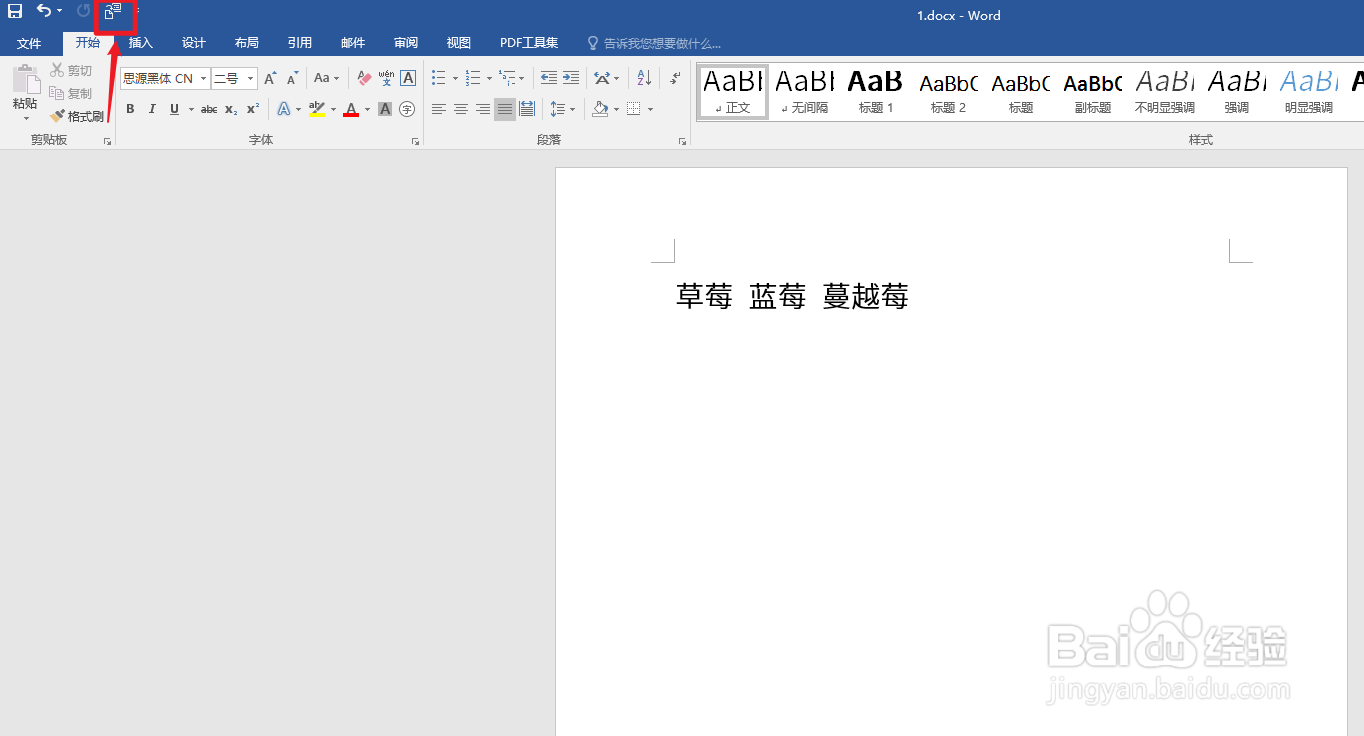
9、操作完成word生成ppt演示文稿操作完成。
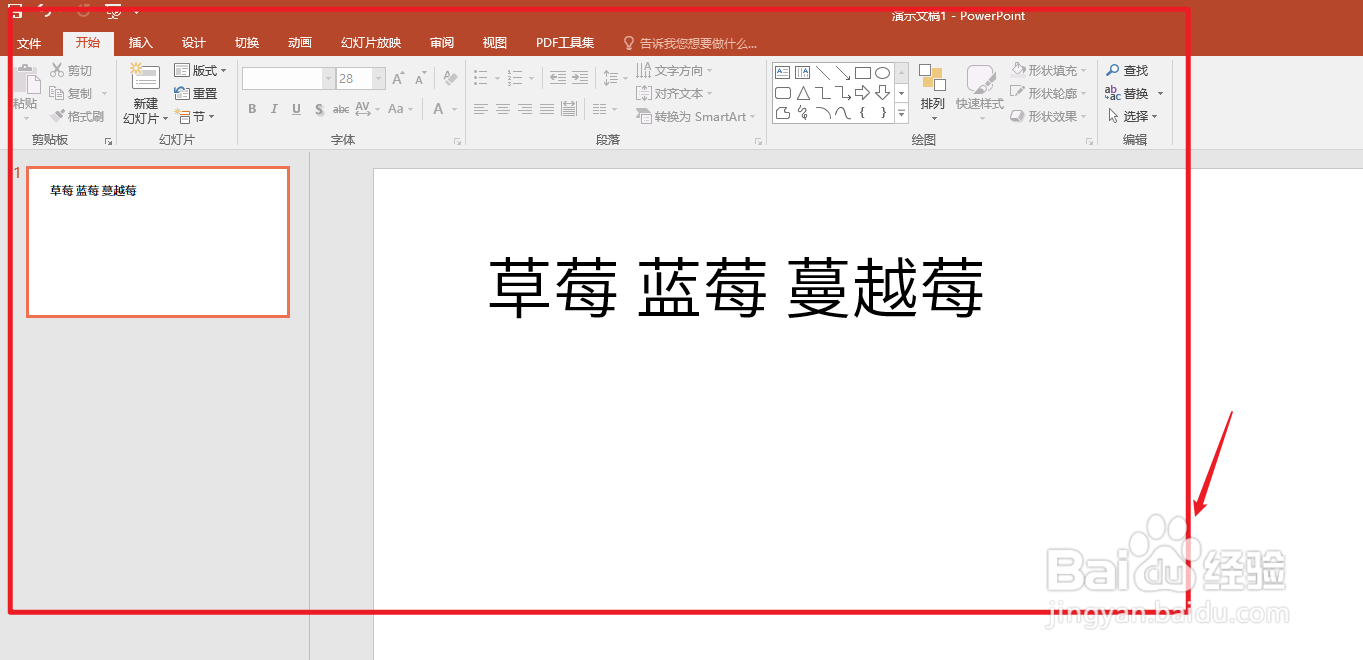
1、点击文件打开Word,点击左上角的【文件】。
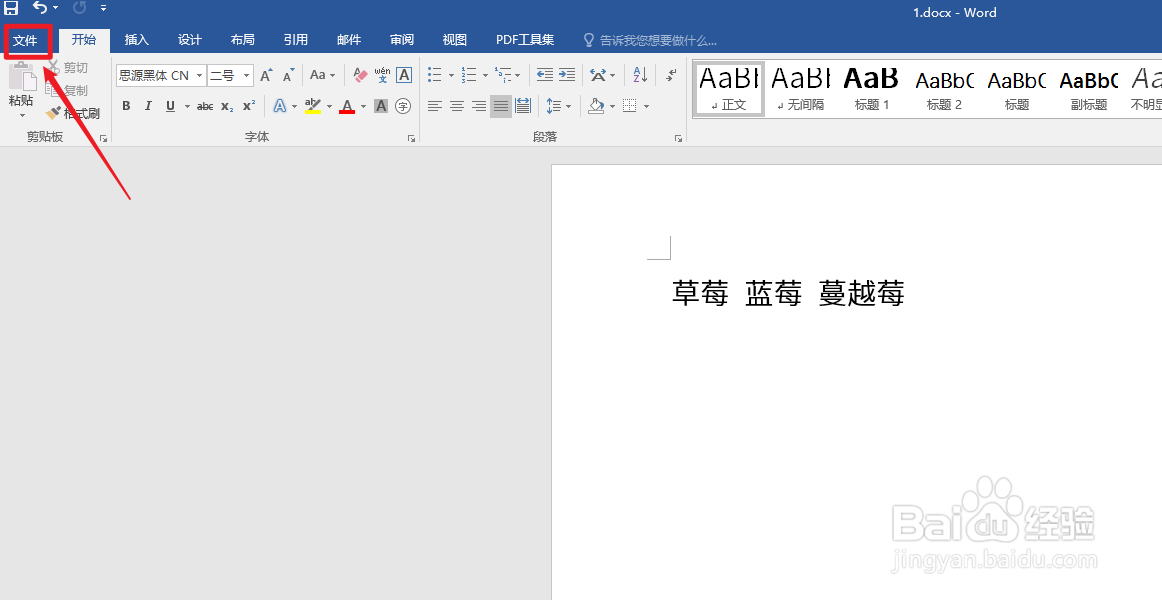
2、点击选项点击左边的【选项】。
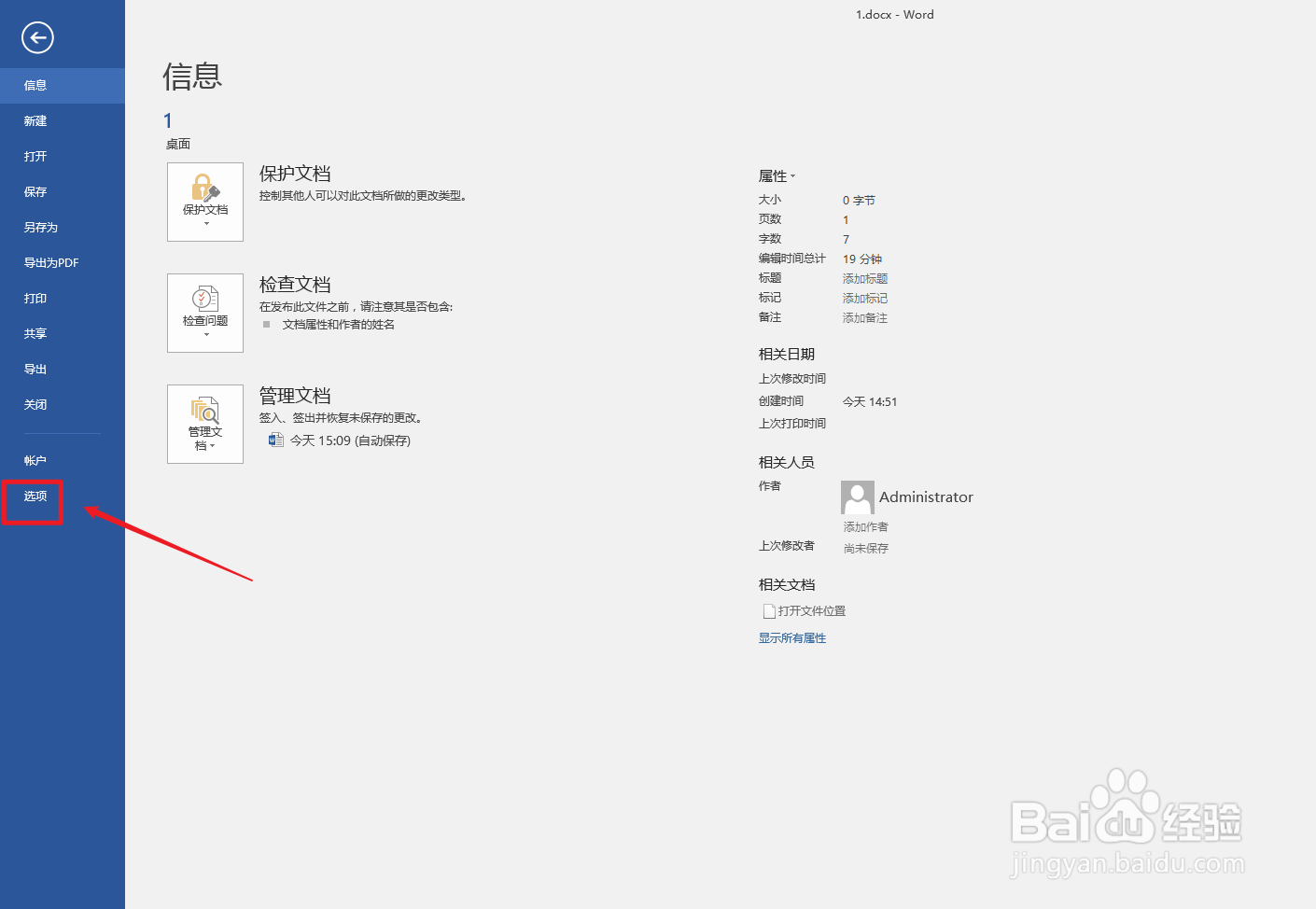
3、点击快速访问工具栏弹出Word选项窗口框,点击左边的【快速访问工具栏】。
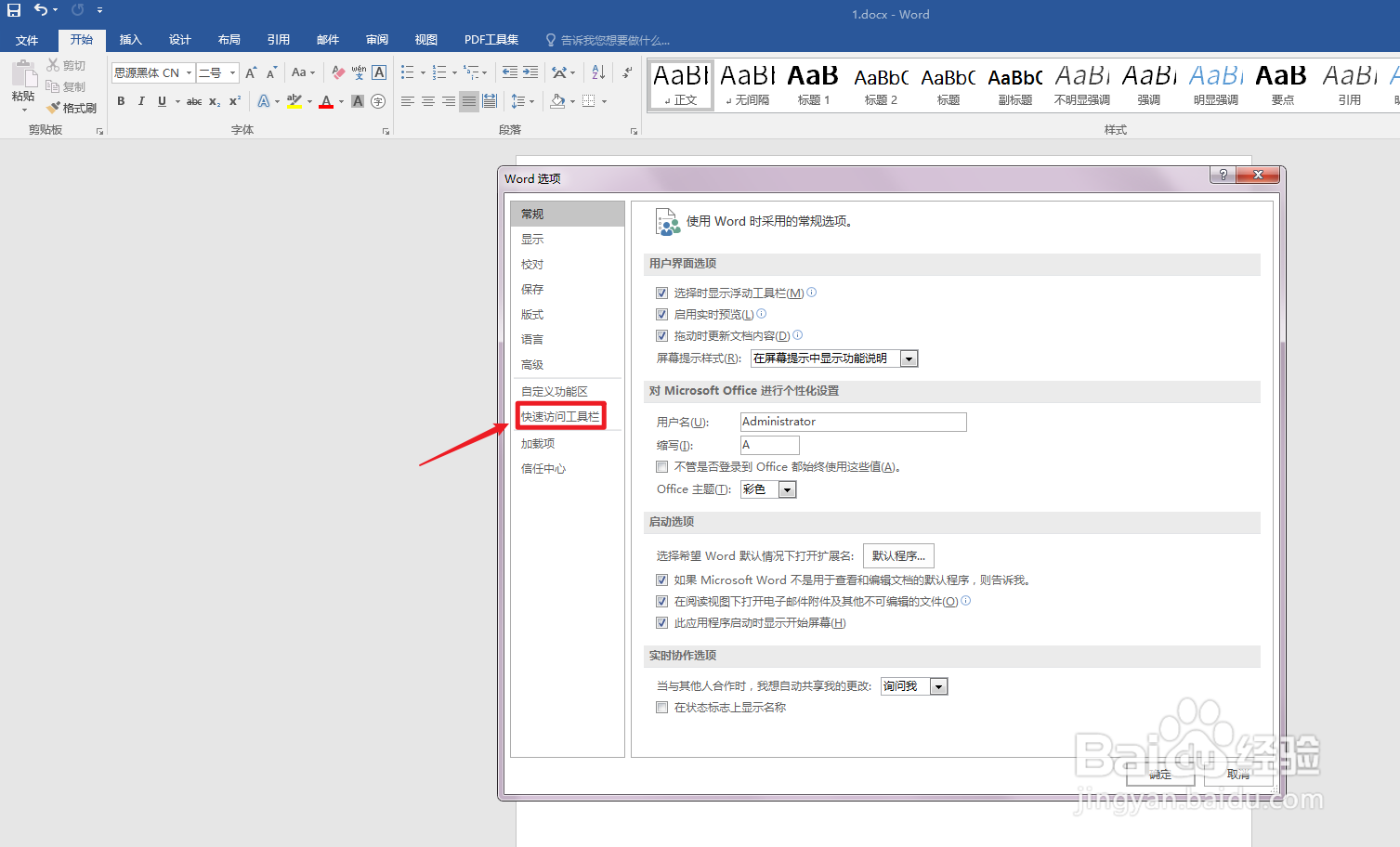
4、点击不在功能区中的命令选择命令,点击【不在功能区中的命令】
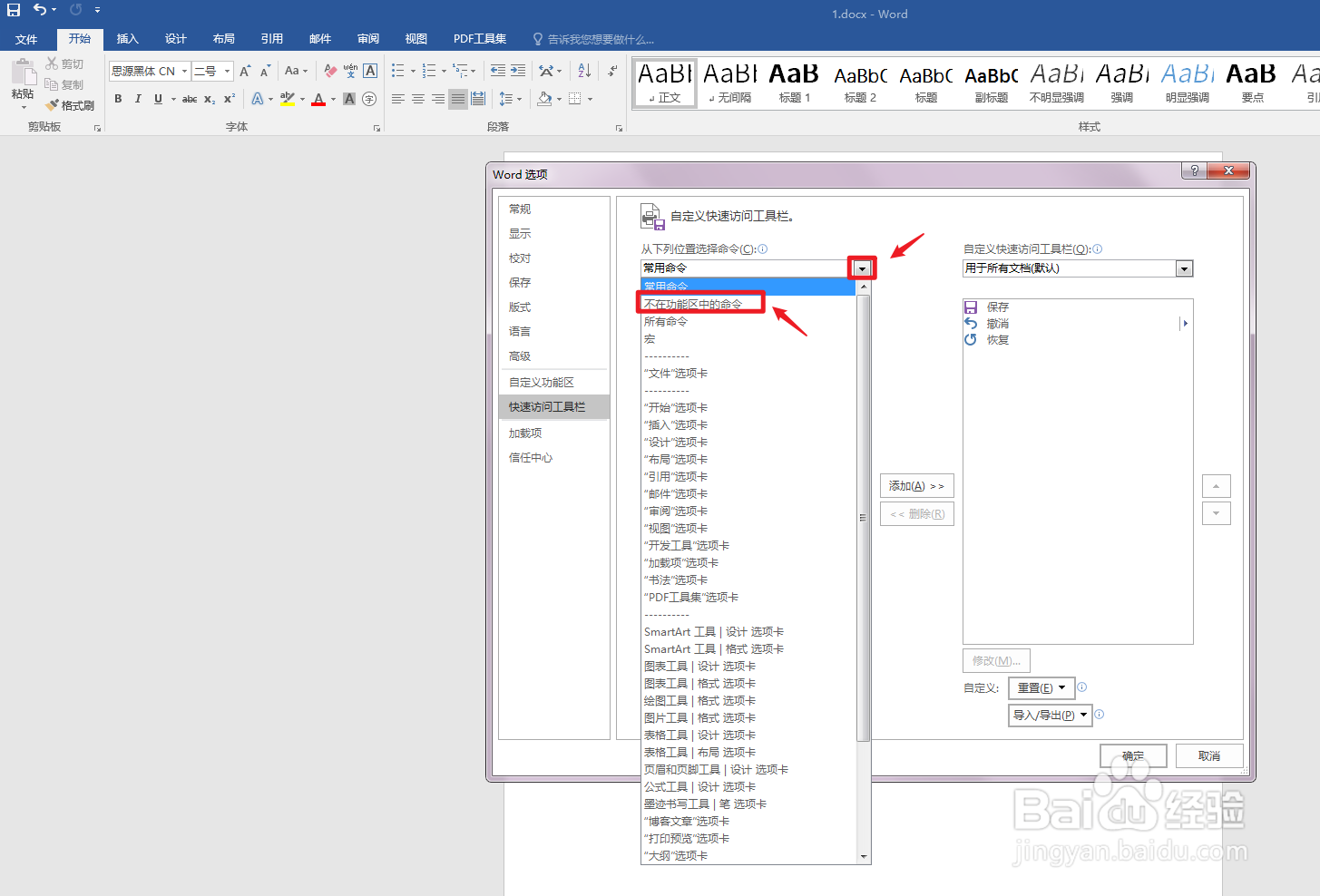
5、点击发送到PPT点击左边的【发送到PPT】。
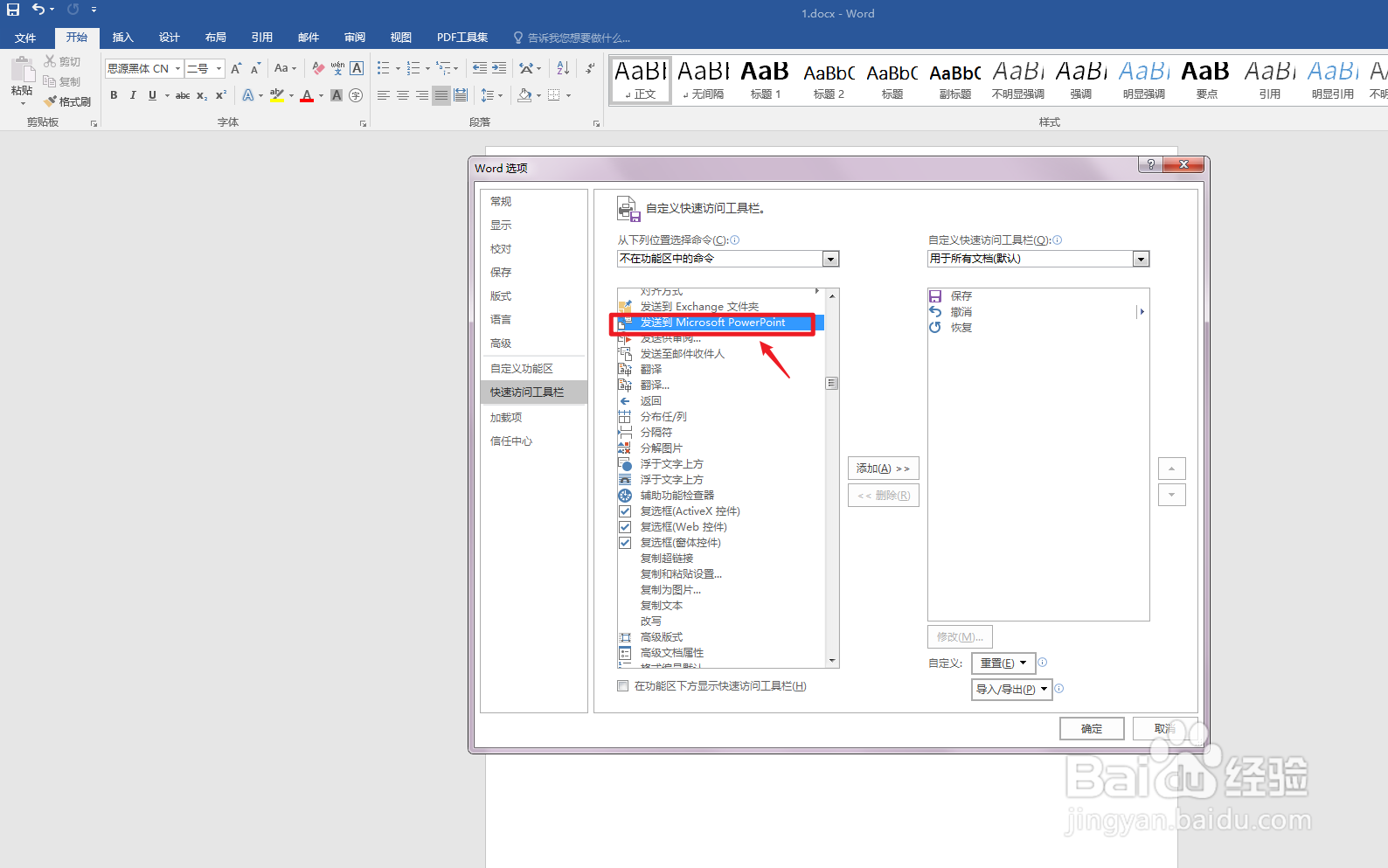
6、点击添加点击中间的【添加】。
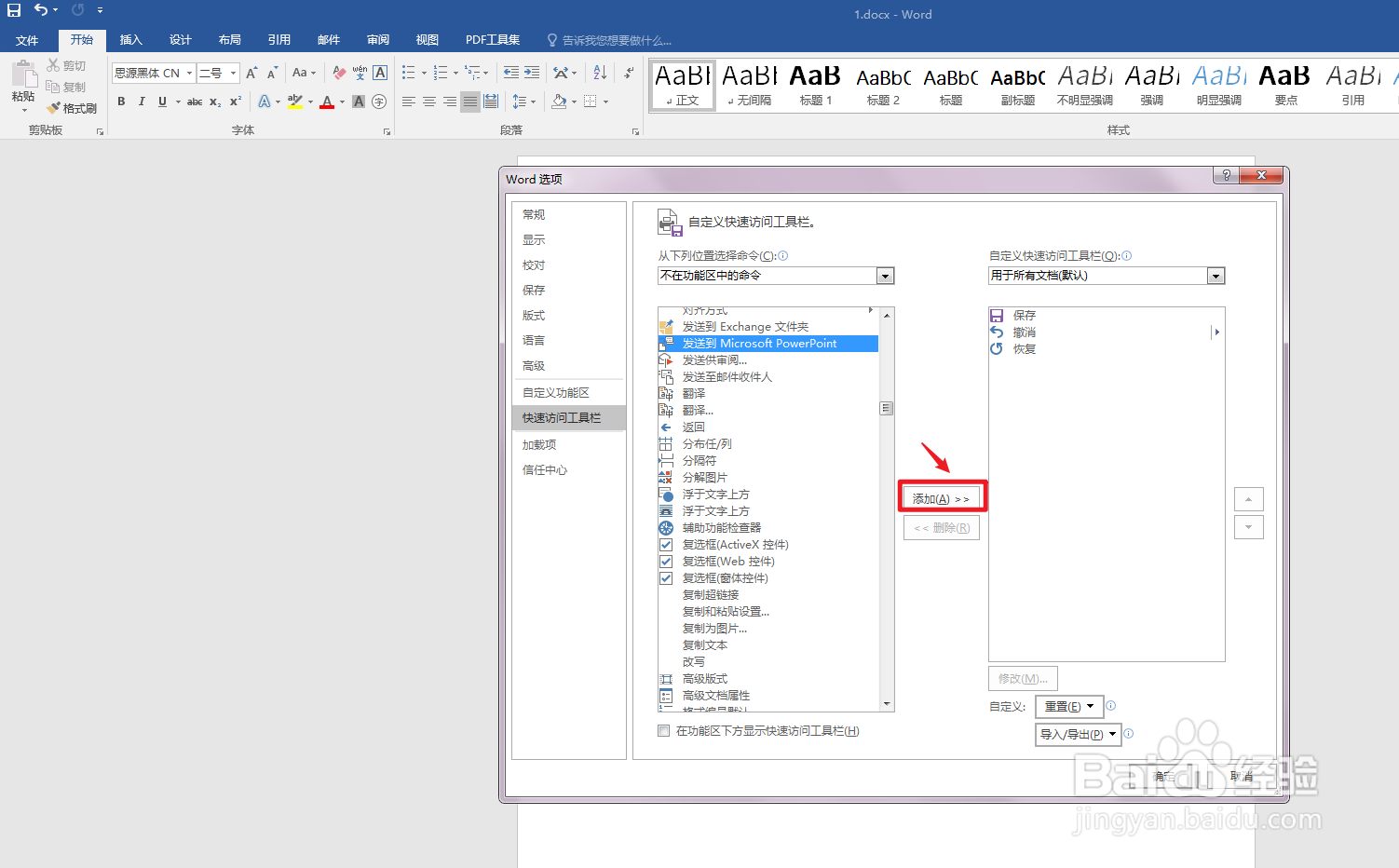
7、点击确定点击右下角的【确定】。
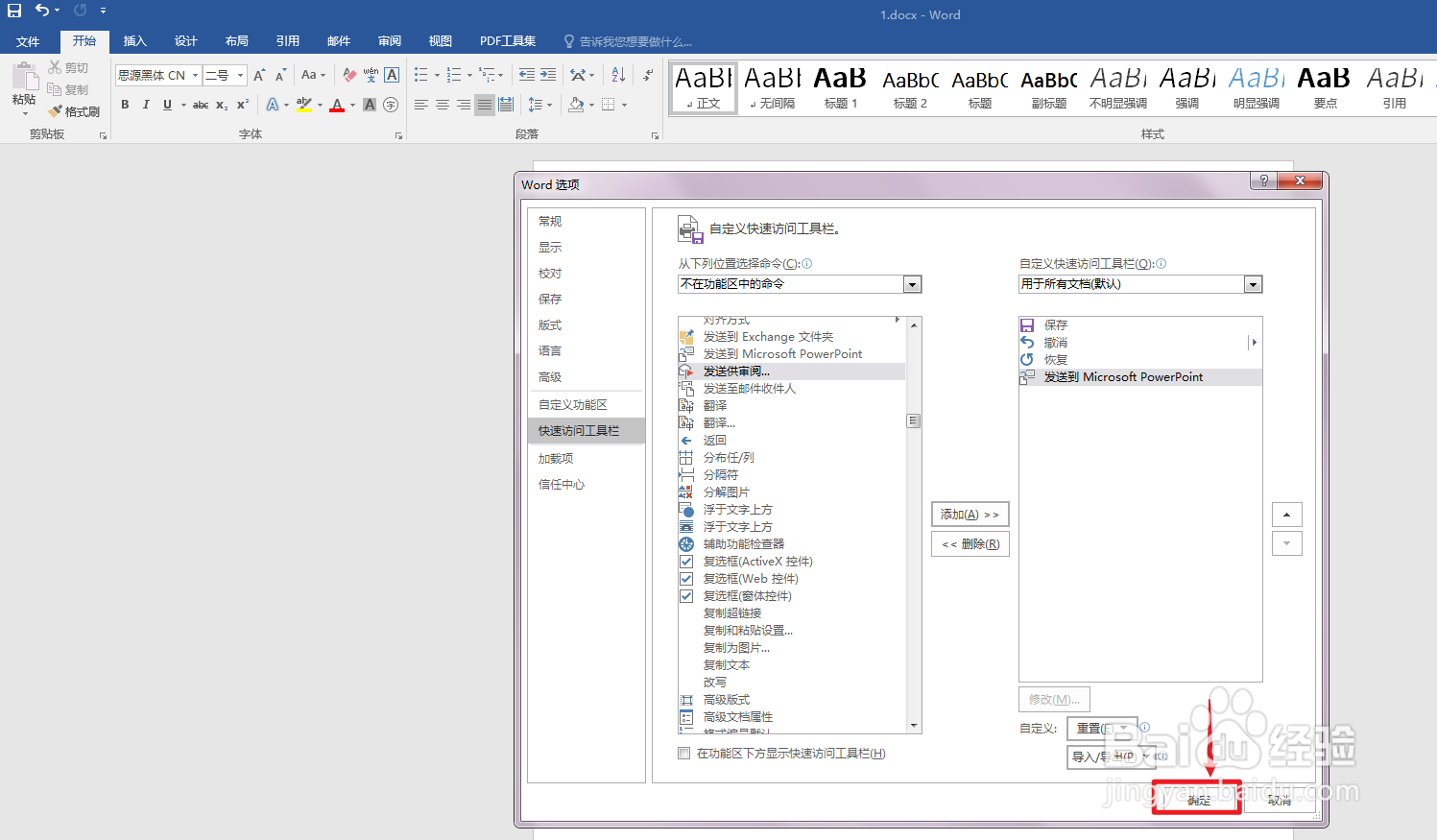
8、点击发送到PPT图标点击左上角的【发送到PPT】图标。
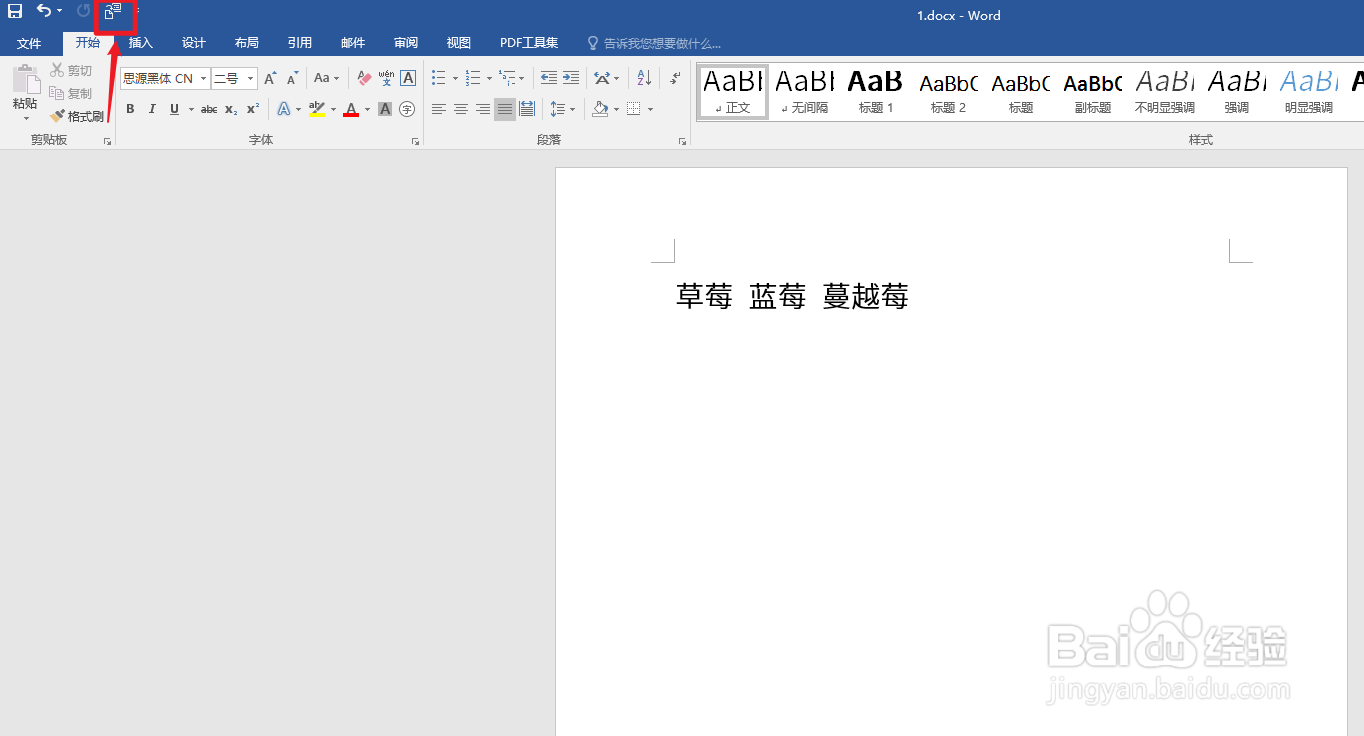
9、操作完成word生成ppt演示文稿操作完成。